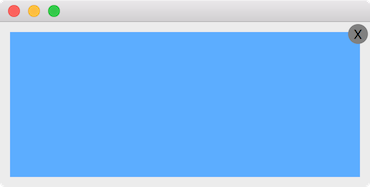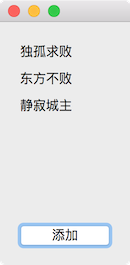布局管理器 QHBoxLayout、QVBoxLayout、QGridLayout 相信大家都很熟悉了,对于常用的功能就不一一列举,这里将介绍一下几个不常用,在复杂的自定义界面时又可能会用到的功能:
- QGridLayout 中多个 Widget 放在同一个位置
- 把一个 Widget 替换为另一个 Widget
- QHBoxLayout、QVBoxLayout 中插入 Widget
- 从 Layout 中删除 Widget
什么时候需要把多个 Widget 放在同一个位置呢,例如:
- 给一个 Widget 蒙上一个半透明层,显示正在加载的状态
- 给一个 Widget 右上角加一个关闭按钮,自定义消息提示时可以使用
这种功能需要使用 QGridLayout 把多个 Widget 放在同一个位置,只需要调用 addWidget() 时 row 和 column 的值分别相同,并根据不同的需求设置 Widget 的对齐方式:
1
2
3
4
5
6
7
8
9
10
11
12
13
14
15
16
17
18
19
20
21
22
23
24
25
26
27
28
29
30
31
32
33
34
35
| #include <QApplication>
#include <QWidget>
#include <QPushButton>
#include <QGridLayout>
int main(int argc, char *argv[]) {
QApplication app(argc, argv);
QGridLayout *layout = new QGridLayout();
QPushButton *button = new QPushButton("X");
QWidget *widget = new QWidget();
layout->setContentsMargins(2, 2, 2, 2);
layout->addWidget(widget, 0, 0);
layout->addWidget(button, 0, 0);
layout->setAlignment(button, Qt::AlignTop | Qt::AlignRight);
button->setStyleSheet("border: none; border-radius: 10px;"
"background: gray; padding: 0;"
"min-width: 20px; max-width: 20px;"
"min-height: 20px; max-height: 20px;");
widget->setStyleSheet("background: #5cadff; margin: 8px;");
QWidget window;
window.setLayout(layout);
window.resize(400, 300);
window.show();
return app.exec();
}
|
程序的效果如图:
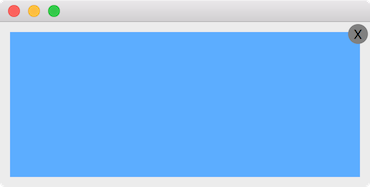
在 Ui Designer 里可以使用提升的方式 (Promote to) 把一个 Widget 替换为另一个 Widget (当然实际内部不是替换),还有一种方式就是使用函数 QLayout::replace() 进行替换,常用在把占位用的 Widget 给替换为真正想要显示的 Widget,例如下面的程序点击按钮 替换 把占位用的 placeholderLabel 替换为编辑器 editor:
1
2
3
4
5
6
7
8
9
10
11
12
13
14
15
16
17
18
19
20
21
22
23
24
25
26
27
28
29
30
31
| #include <QApplication>
#include <QWidget>
#include <QPushButton>
#include <QLabel>
#include <QTextEdit>
#include <QVBoxLayout>
int main(int argc, char *argv[]) {
QApplication app(argc, argv);
QPushButton *replaceButton = new QPushButton("替换");
QLabel *placeholderLabel = new QLabel("占位 Label");
QTextEdit *editor = new QTextEdit();
QVBoxLayout *layout = new QVBoxLayout();
layout->addWidget(placeholderLabel);
layout->addWidget(replaceButton);
QWidget window;
window.setLayout(layout);
window.resize(400, 300);
window.show();
QObject::connect(replaceButton, &QPushButton::clicked, [=] {
delete layout->replaceWidget(placeholderLabel, editor);
delete placeholderLabel;
});
return app.exec();
}
|
注意:
QLayout::replace() 返回的 QLayoutItem 需要我们自己管理,如果没用了的话直接 delete 掉吧,避免造成内存泄漏,也可以保存起来再次插入其他 layout 中。- 被替换下来的 widget 的 parent 还是原来的 parent,也就是说它只不过脱离了 layout 的管理,但还显示在它的 parent 上 (上面的 QTextEdit 换为 QLineEdit 试试就明白了),如果还有用就保存起来并调用
QWidget::hide() 进行隐藏,如果只是用于占位就 delete 掉吧。
例如下面的好友列表使用 QVBoxLayout,点击按钮 添加 则会增加一个新的好友到列表里:
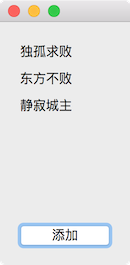
1
2
3
4
5
6
7
8
9
10
11
12
13
14
15
16
17
18
19
20
21
22
23
24
25
26
27
28
29
| #include <QApplication>
#include <QWidget>
#include <QPushButton>
#include <QLabel>
#include <QVBoxLayout>
int main(int argc, char *argv[]) {
QApplication app(argc, argv);
QPushButton *addButton = new QPushButton("添加");
QVBoxLayout *layout = new QVBoxLayout();
layout->addWidget(new QLabel("独孤求败"));
layout->addWidget(new QLabel("东方不败"));
layout->addWidget(new QLabel("静寂城主"));
layout->addStretch();
layout->addWidget(addButton);
QWidget window;
window.setLayout(layout);
window.resize(130, 300);
window.show();
QObject::connect(addButton, &QPushButton::clicked, [=] {
layout->addWidget(new QLabel("新朋友"));
});
return app.exec();
}
|
增加新的好友时调用 layout->addWidget(new QLabel("新朋友")),发现被添加到了按钮 添加 后面,而我们期望的是添加到最后一个好友后面,这就需要使用 QLayout::insertWidget() 把新好友的 QLabel 插入到合适的位置了:
1
2
3
| layout->addWidget(new QLabel("新朋友"));
替换为
layout->insertWidget(layout->count() - 2, new QLabel("新朋友"));
|
提示: 插入的位置为啥是 layout->count() - 2 呢?因为 layout 中前面是好友的 QLabel,倒数第二是 stretchable space (addStretch()),最后的位置上是按钮,所以新的好友应该插入到倒数第二的 stretchable space 前面,所以是减去 2。
从 Layout 中删除 Widget 可以使用下面 2 种方式:
widget->deleteLater(): 会把 widget 从 layout 中删除,也会 delete 和它相关的 QLayoutItemlayout->removeWidget(widget): 会把 widget 从 layout 中删除,但是 widget 没有被 delete 掉,和它相关的 QLayoutItem 会被 delete 掉
下面的代码作用是清空 Layout (item 有可能没有 widget):
1
2
3
4
5
6
7
8
9
10
11
| void clearLayout(QLayout *layout) {
QLayoutItem *item;
while((item = layout->takeAt(0)) != 0) {
if (item->widget()) {
delete item->widget();
} else {
delete item;
}
}
}
|